wps怎么设计不了幻灯片动画
wps幻灯片作为一款功能强大的演示工具,其设计动画功能为用户呈现了更加生动和吸引人的演示效果,无论是商务演讲、教育培训还是其他场合,动画效果都能够提升演示内容的吸引力和表达效果。有些用户可能会遇到无法设计幻灯片动画的问题。究竟如何使用wps幻灯片设计动画呢?本文将详细介绍wps幻灯片的动画设计功能,帮助用户轻松实现出色的演示效果。

为文本和对象添加动画
应用预设方案
选取要添加动画的幻灯片,然后选取需要添加动画文本或对象。
在“动画”选项卡上,单击“动画方案”。
在“幻灯片设计-动画方案”任务窗格(任务窗格:是应用程序中提供常用的窗口。其位置、大小均可根据实际需要调整,方便用户在使用相关时仍可继续编辑文稿。)下 单击所需动画方案。
若要将方案应用于所有幻灯片,可单击“应用于所有幻灯片”。
应用自定义动画
在普通视图中,选取包含要动画显示的文本或对象的幻灯片,然后选取要添加自定义动画的文本或对象。
在“动画”选项卡上,单击“自定义动画”。
在“自定义动画”任务窗格中,单击“添加效果”
如果希望文本或对象通过某种效果进入幻灯片放映演示文稿,请指向“进入”,然后选取所需动画效果。
如果希望幻灯片中的文本或对象添加动画效果,请指向“强调”,然后选取所需动画效果。
如果要向文本或对象添加效果以使其在某一时刻离开幻灯片,请指向“退出”,再选取所需动画效果。
若要文本或对象按照指定路径移动,请指向“动作路径”,再选取所需动画效果。
提示
显示在自定义动画列表中的效果按应用的顺序从上到下排列。在幻灯片上播放动画的项目会标注上非打印编号标记,该标记对应于列表中的效果。该标记在幻灯片放映视图中不显示。
如果使用“自定义动画”任务窗格中的“播放”来预览幻灯片的动画,则不需要通过单击触发动画序列。若要预览触发的动画如何运作,则请单击“幻灯片播放”。
以上是关于如何在wps中设计幻灯片动画的全部内容,如果遇到相同的情况,可以参考本文提供的方法进行处理,希望对大家有所帮助。
- 上一篇: 笔记本电脑如何开启无线功能
- 下一篇: 微信聊天记录视频在哪个文件夹
wps怎么设计不了幻灯片动画相关教程
-
 wps这么设成幻灯片自动切换
wps这么设成幻灯片自动切换2024-04-10
-
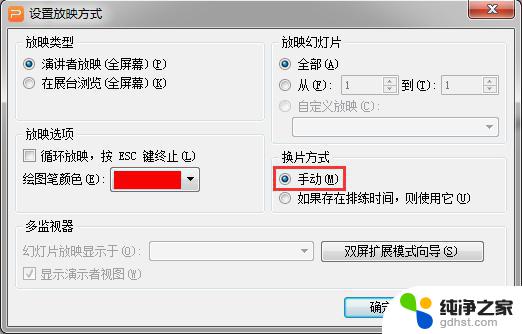 wps幻灯片如何不自动播放
wps幻灯片如何不自动播放2024-01-28
-
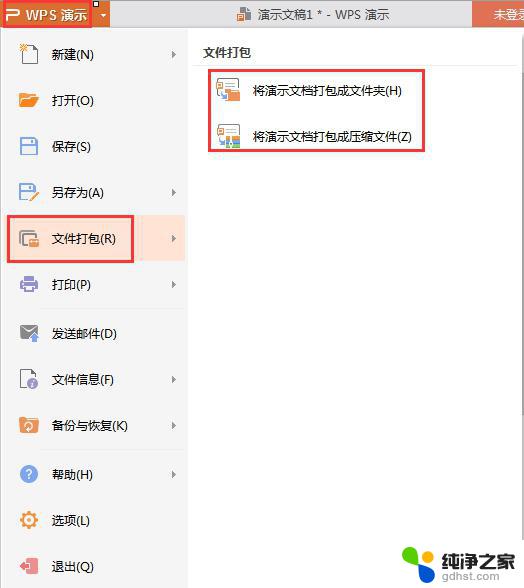 wps幻灯片中的听力怎么不能听
wps幻灯片中的听力怎么不能听2024-03-11
-
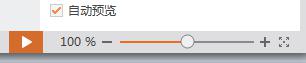 wps制作幻灯片时突然幻灯片被放大
wps制作幻灯片时突然幻灯片被放大2024-04-17
电脑教程推荐